Añadir widgets a la pantalla de inicio, Añadir carpetas a la pantalla de inicio – Kyocera DuraForce Pro Manual del usuario
Página 59
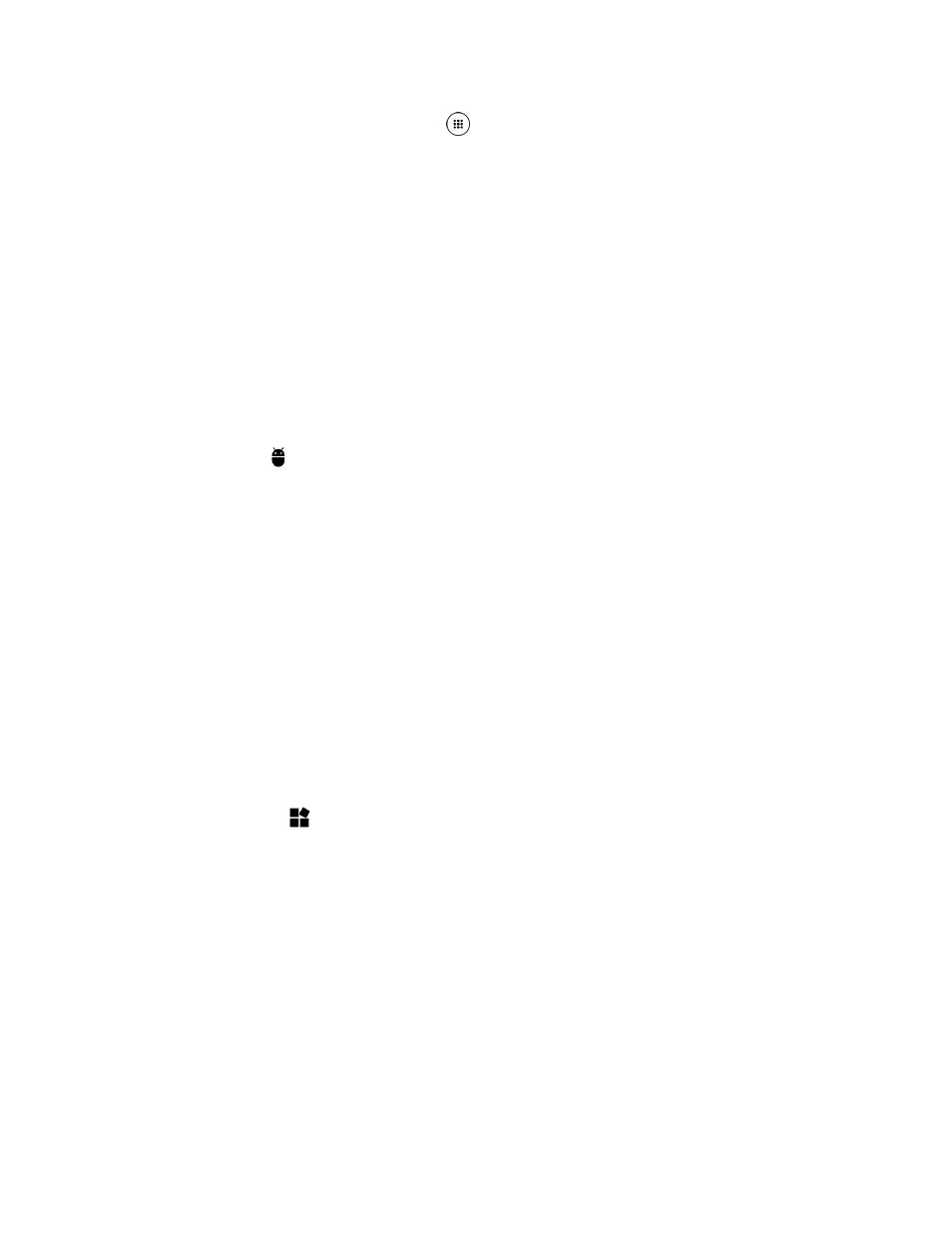
La pantalla de inicio de tu teléfono
49
Desde la pantalla de inicio, pulsa Aplic.
en la bandeja de favoritos.
1.
Se abre la lista de aplicaciones.
Encuentra el icono que quieres añadir a la pantalla de inicio.
2.
Mantén presionado el icono de aplicación.
3.
El icono se desbloqueará y verás las miniaturas de tus pantallas de inicio.
Arrastra el ícono a una ubicación vacía a una de las pantallas de inicio.
4.
Libera el dedo.
5.
– o –
Desde la pantalla de inicio, pulsa y mantén presionado el fondo de cualquier pantalla de inicio.
1.
Pulsa APLIC.
y encuentra el icono que quieres añadir a la pantalla de inicio.
2.
Pulsa y mantén la aplicación y arrástrala a la miniatura de la pantalla de inicio donde quieres
3.
añadirla.
Libera el dedo.
4.
El atajo se ha añadido a la pantalla de inicio.
Añadir widgets a la pantalla de inicio
Puedes añadir widgets a la pantalla de inicio de tu teléfono. Los widgets son aplicaciones auto
contenidas que se visualizan en una pantalla de inicio. A diferencia de un atajo, un widget funciona como
una aplicación en pantalla. Hay muchos tipos de widgets, incluyendo enlaces a una contacto específico,
marcadores de internet, ventanas de estado de Facebook
®
, cuentas de Gmail y correo electrónico y
muchos otros.
Pulsa y mantén presionado el fondo de cualquier pantalla de inicio.
1.
Pulsa WIDGETS
y escoge un widget.
2.
Pulsa y mantén presionado el widget y arrástralo a la miniatura de una pantalla de inicio donde
3.
quieres agregarla.
Libera el dedo.
4.
El widget se ha añadido a la pantalla de inicio.
Añadir carpetas a la pantalla de inicio
Puedes agrupar los atajos de la pantalla de inicio en carpetas para un acceso conveniente.